Cómo iniciar Windows en el firmware UEFI o BIOS
Muchas veces necesita reiniciar el firmware de la computadora, es decir, UEFI o BIOS(UEFI or BIOS) . Si sus claves de hardware no lo inician en BIOS o UEFI , deberá hacer esto. En esta publicación, compartiré cómo puede reiniciar Windows directamente en el firmware UEFI o BIOS .

Inicie Windows(Boot Windows) en el firmware UEFI o BIOS
Hay tres formas de iniciar su computadora con Windows en UEFI/BIOS:
- Usando la tecla del teclado
- Usando Mayús+Reiniciar
- Uso del símbolo del sistema
- Uso de la configuración.
1] Usando la tecla del teclado
Al iniciar su computadora, puede continuar presionando la tecla correcta para su sistema, para ingresar al UEFI/BIOS . La tecla correcta para su sistema podría ser F1, F2, F10 , etc., y depende de su fabricante. Es posible que pueda ver qué tecla, en la parte inferior izquierda o derecha de la pantalla de inicio, cuando la computadora se está iniciando.
Leer(Read) : Cómo usar la configuración del BIOS en computadoras con Windows.
2] Usando Mayús+Reiniciar
Presione(Press) la tecla Shift y luego en la opción Reiniciar energía, y su computadora se iniciará en (Restart)Opciones de inicio avanzadas(Advanced Startup Options) .
Una vez que aparezca la pantalla Opciones (Options)de inicio avanzadas , seleccione Opciones (Advanced Startup) avanzadas(Advanced) > Configuración de firmware .

Su computadora se reiniciará en UEFI/BIOS .
3] Uso del símbolo del sistema
Sabemos que existe una forma de apagar el equipo desde la línea de comandos . Lo que muchos no saben es que viene con opciones que te ayudan a personalizar la opción de apagado.
Una de las opciones en Windows 10 es arrancar en UEFI o BIOS . Funciona de la siguiente manera:
Abra el símbolo del sistema con privilegios de administrador(Command Prompt with admin privileges) , escriba lo siguiente y presione Entrar:
shutdown /fw /r
Este comando tiene tres interruptores
- /fw : se combina(– Combine) con una opción de apagado para hacer que el siguiente arranque vaya a la interfaz de usuario del firmware.
- /r: reinicia la computadora.
La computadora te informará.

El valor predeterminado es de 30 segundos, y una vez que la computadora se reinicie, es posible que vea esa pantalla.

Verá el menú de inicio(Startup Menu) . Presione F10(Press F10) para continuar. El F10 es para mi computadora de escritorio HP. Podría ser diferente para su marca.
Leer(Read) : La computadora con Windows 10 no arranca en BIOS(Windows 10 computer won’t boot to BIOS) .
4] Uso de la configuración
Vaya a Windows Settings > Update y Security > Recovery > Advanced Options .
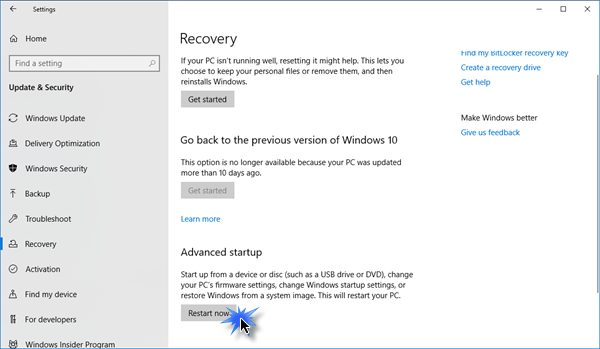
Una vez que aparezca la pantalla Opciones (Options)de inicio avanzadas , seleccione Opciones (Advanced Startup) avanzadas(Advanced) > Configuración de firmware .
La computadora se reiniciará automáticamente y lo llevará a la configuración del firmware.
CONSEJO(TIP) : si por alguna razón necesita hacerlo con más frecuencia, es mejor crear un acceso directo y agregar el comentario shutdown /fw /r /t 1 0 en él.
Esperamos que este consejo le resulte útil.(We hope you find this tip useful.)
Related posts
Cómo configurar y utilizar BIOS or UEFI password en Windows 10 equipo
¿Qué es UEFI o un unificado extensible Firmware Interface?
Windows computer Botas a la BIOS cada vez que lo enciendo
Atajos Atajos para el UEFI BIOS & Windows 10's Recovery Environment
Acceda al BIOS y cambie el orden de arranque para cualquier versión de Windows
Cómo deshabilitar Secure Boot en Windows 11/10
La computadora Windows 10 no se inicia después de power outage
¿Cuál es el último BIOS Time en Windows 10 Task Manager?
Cómo verificar si su PC está usando UEFI o Legacy BIOS
Cómo usar Avast Boot Scan para eliminar Malware de Windows PC
Falta Fix NTLDR, Press Ctrl-Alt-Del para reiniciar el error en Windows 10
Cómo ingresar al BIOS en Windows 10 y versiones anteriores
Cómo comprobar el BIOS version de Windows (8 maneras)
Fix BIOS Power-On Self-Test (POST) Errores en los sistemas Windows 10
FaceTime Camera no funciona en Windows 10 con Boot Camp
Windows 10 no arrancará después de la restauración de System
Cómo Boot or Repair Windows computer Uso del Installation Media
SSD está en BIOS, pero Windows 10 no arrancará de él
Cómo Enter BIOS EN Windows 10 [GUÍA]
Windows 10 atascado en Welcome screen
